아이패드: SIM 카드 삽입 및 제거 방법
이 튜토리얼을 통해 Apple 아이패드에서 SIM 카드를 액세스하는 방법을 배워보세요.

Spotify는 오디오 스트리밍 플랫폼과 관련하여 긴밀한 경쟁을 벌이고 있습니다. iPhone 사용자를 위한 기본 음악 서비스임에도 불구하고 많은 사람들은 좋아하는 트랙을 듣기 위해 Apple Music보다 Spotify를 선호합니다. 그리고 Spotify AI DJ 의 도입으로 플랫폼은 사용자 선호도 측면에서 계속해서 더욱 강력해졌습니다.
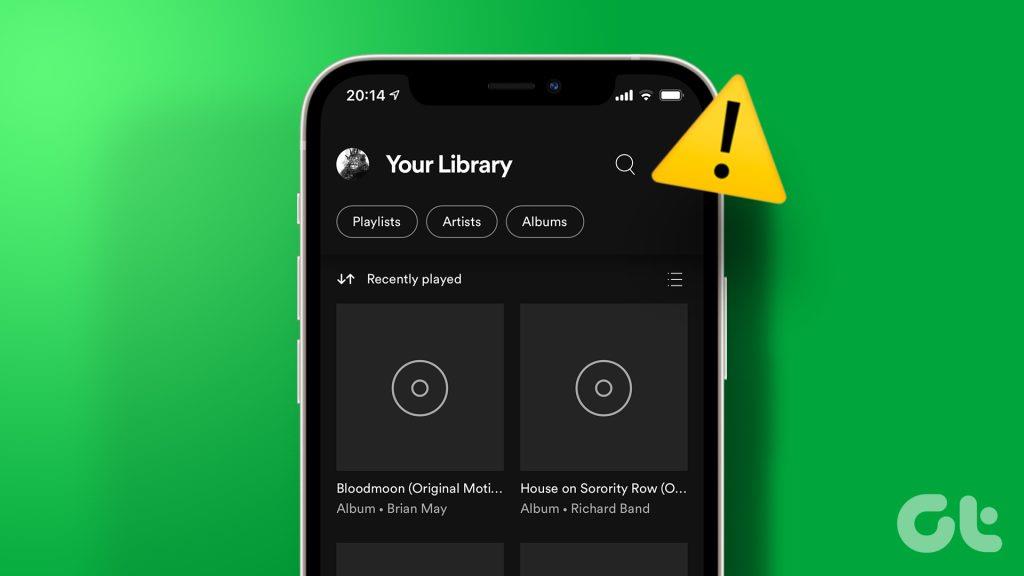
노래를 재생할 때마다 앨범 아트를 보고 싶겠죠? 때로는 Spotify에서 앨범 아트 표시가 중단되어 이를 깨닫지 못할 수도 있습니다. 동일한 문제가 자주 발생하는 경우 iPhone에 표시되지 않는 Spotify 앨범 아트를 수정하는 몇 가지 해결 방법은 다음과 같습니다.
Spotify 앱에 앨범 표지 표시가 중단된 경우 먼저 앱이 전체 인터넷 대역폭을 사용할 수 있는지 확인하는 것이 좋습니다. Spotify 앱에는 데이터 사용량을 제한하는 전용 데이터 절약 옵션이 있습니다. 앨범 아트가 Spotify에 표시되지 않는 이유일 수 있으므로 이 기능을 끄는 것이 좋습니다. 비활성화하는 방법은 다음과 같습니다.
1단계: iPhone에서 Spotify를 엽니다.

2단계: 오른쪽 상단에 있는 설정 아이콘을 탭하세요.
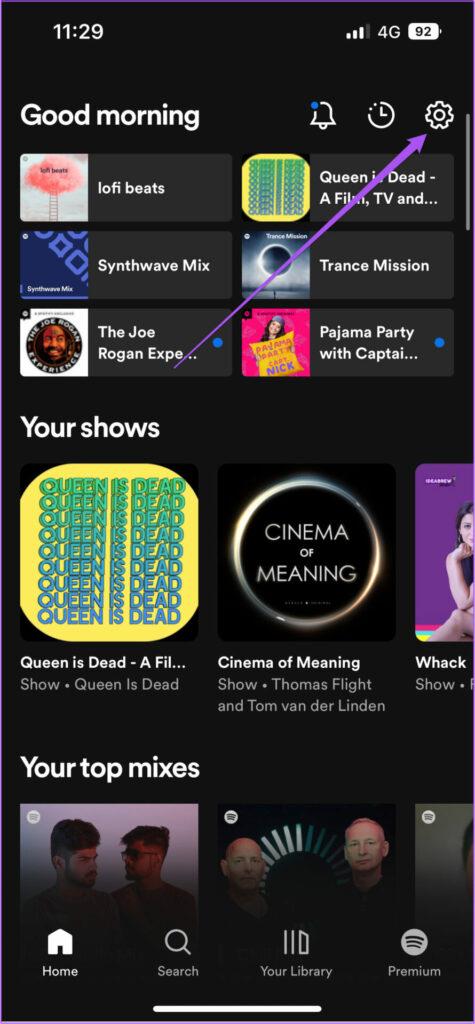
3단계: 데이터 절약 모드를 탭하세요.

4단계: 데이터 세이버 옆에 있는 토글을 눌러 기능을 비활성화합니다.
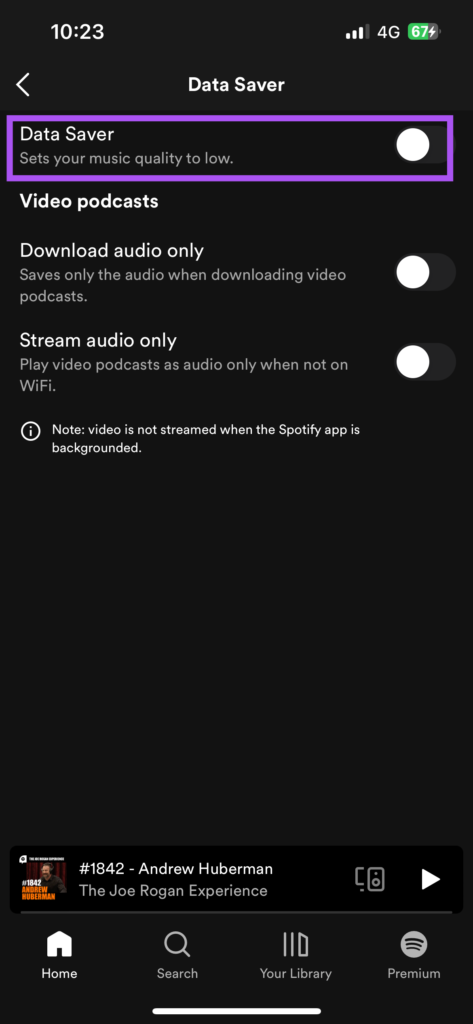
5단계: 돌아가서 문제가 해결되었는지 확인합니다.
위 해결 방법은 iPhone에서 모바일 데이터를 사용하는 경우에 적용됩니다. 하지만 여전히 Spotify에서 앨범 아트가 표시되지 않으면 모바일 데이터에서 Wi-Fi로 전환하는 것이 좋습니다. 이렇게 하면 현재 위치에서 모바일 데이터로는 충분하지 않을 수 있는 인터넷 속도가 향상됩니다. 실외에 있는 경우 공용 Wi-Fi 네트워크에 연결하세요. 하지만 먼저 공용 Wi-Fi를 안전하게 사용하기 위한 최고의 팁을 확인해 보세요 .
Spotify를 강제 종료했다가 다시 시작하면 iPhone에서 앱이 새로 시작됩니다. 이는 인앱 문제에 대한 기본적이면서도 효과적인 문제 해결 방법입니다.
1단계: iPhone의 홈 화면에서 위로 스와이프하고 잠시 기다려 백그라운드 앱 창을 표시합니다.
2단계: 오른쪽으로 스와이프하여 Spotify를 찾은 다음 위로 스와이프하여 앱을 제거합니다.
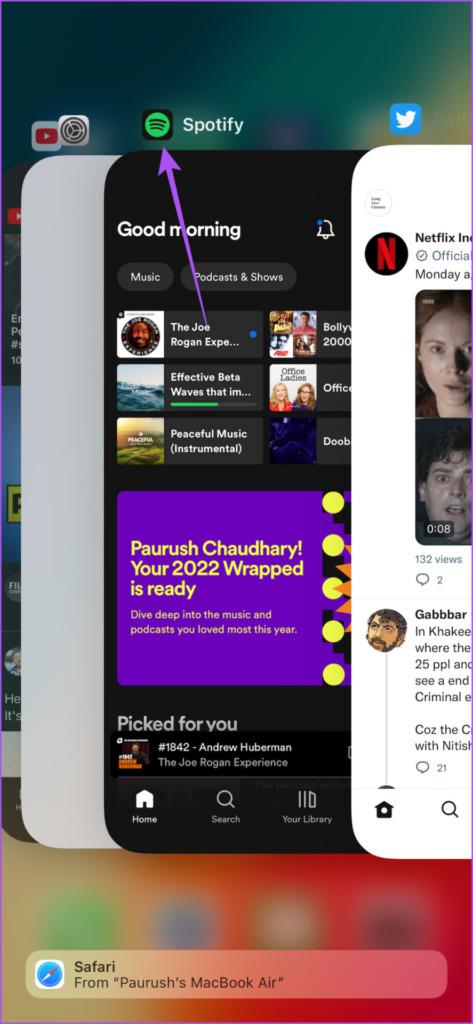
3단계: Spotify를 다시 실행하고 문제가 해결되었는지 확인합니다.

앱이 백그라운드에서 실행되는 동안 앱 콘텐츠를 최신 상태로 유지하려면 백그라운드 앱 새로 고침을 켜는 것이 좋습니다. 로컬 파일의 경우에도 Spotify 앨범 아트가 표시되지 않는 경우 이 기능을 활성화하고 문제가 해결되는지 확인하는 것이 좋습니다.
1단계: iPhone에서 설정을 엽니다.
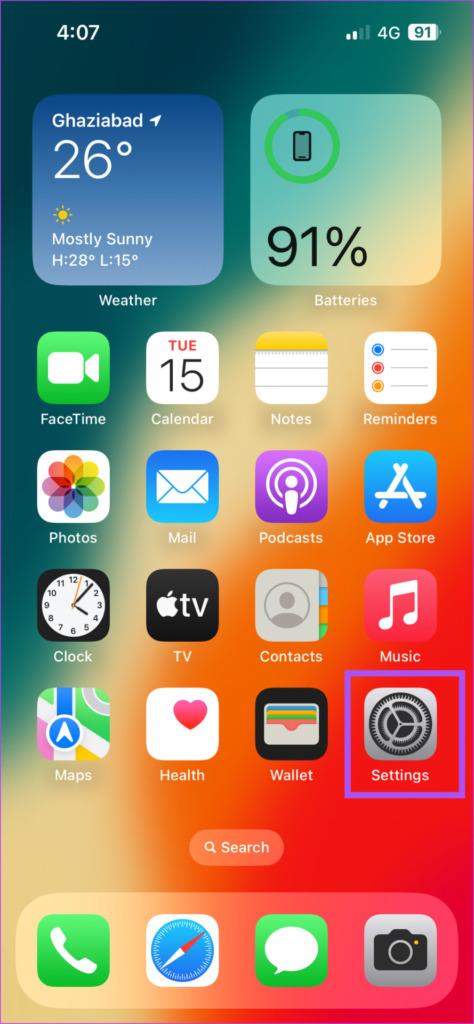
2단계: 아래로 스크롤하여 Spotify를 탭합니다.
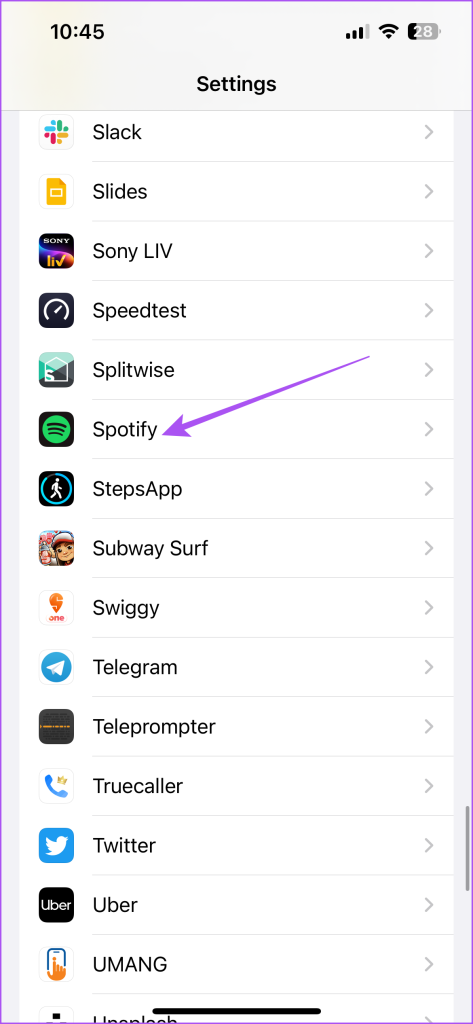
3단계: 이 기능을 활성화하려면 백그라운드 앱 새로 고침 옆에 있는 토글을 탭하세요.
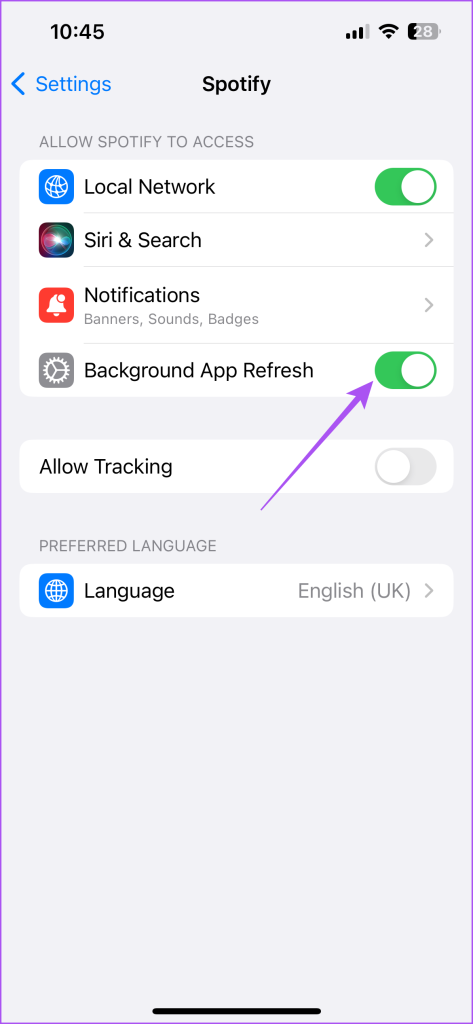
4단계: 설정을 닫고 Spotify를 열어 문제가 해결되었는지 확인합니다.

iPhone에 업데이트된 버전의 Spotify를 설치하면 이 문제를 일으키는 버그를 제거할 수 있습니다.
1단계: iPhone에서 App Store를 엽니다.
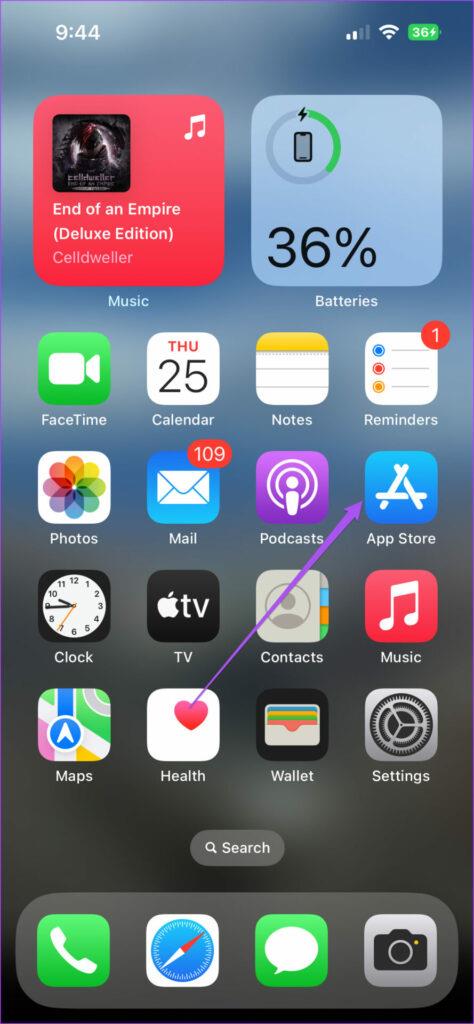
2단계: 오른쪽 상단에 있는 프로필 아이콘을 탭하세요.
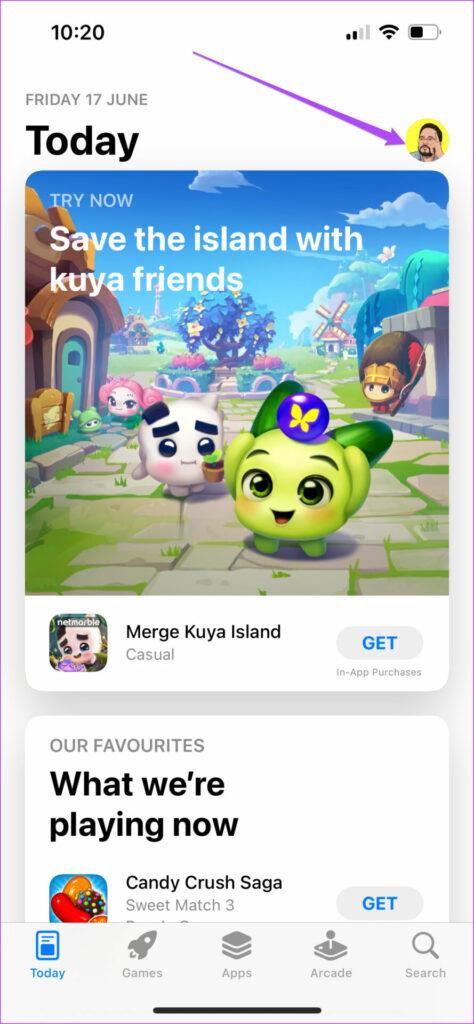
3단계: 아래로 스와이프한 후 잠시 멈췄다가 손을 떼면 앱 업데이트를 찾을 수 있습니다.
4단계: 사용 가능한 경우 Spotify 옆에 있는 업데이트를 탭하세요.
우리가 권장하는 마지막 해결 방법은 iPhone의 네트워크 설정을 재설정하는 것입니다 . 이렇게 하면 모든 무선 네트워크 설정이 기본값으로 재설정되고 문제가 해결됩니다. 위에서 언급한 솔루션의 이점을 누릴 수 없는 경우에만 이 방법을 사용하는 것이 좋습니다. 다음 단계를 수행한 후에는 iPhone에서 네트워크 기본 설정을 다시 설정해야 합니다.
1단계 : iPhone에서 설정을 엽니다.
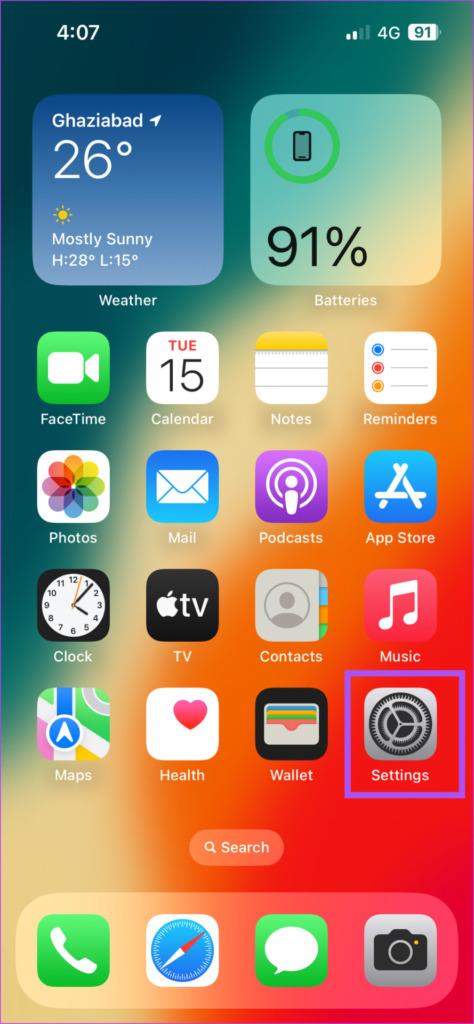
2단계: 일반을 탭하세요.
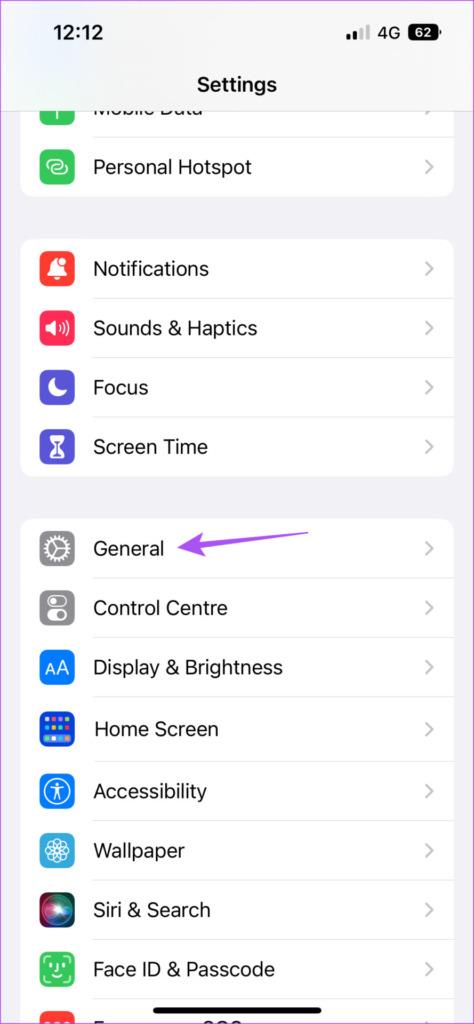
3단계: 아래로 스크롤하여 iPhone 전송 또는 재설정을 선택합니다.
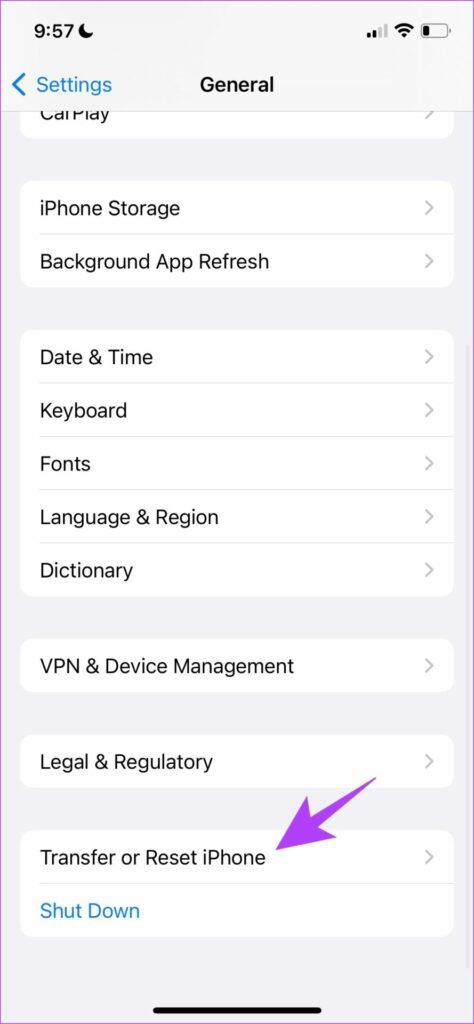
4단계: 재설정을 누른 다음 네트워크 설정 재설정을 선택합니다.
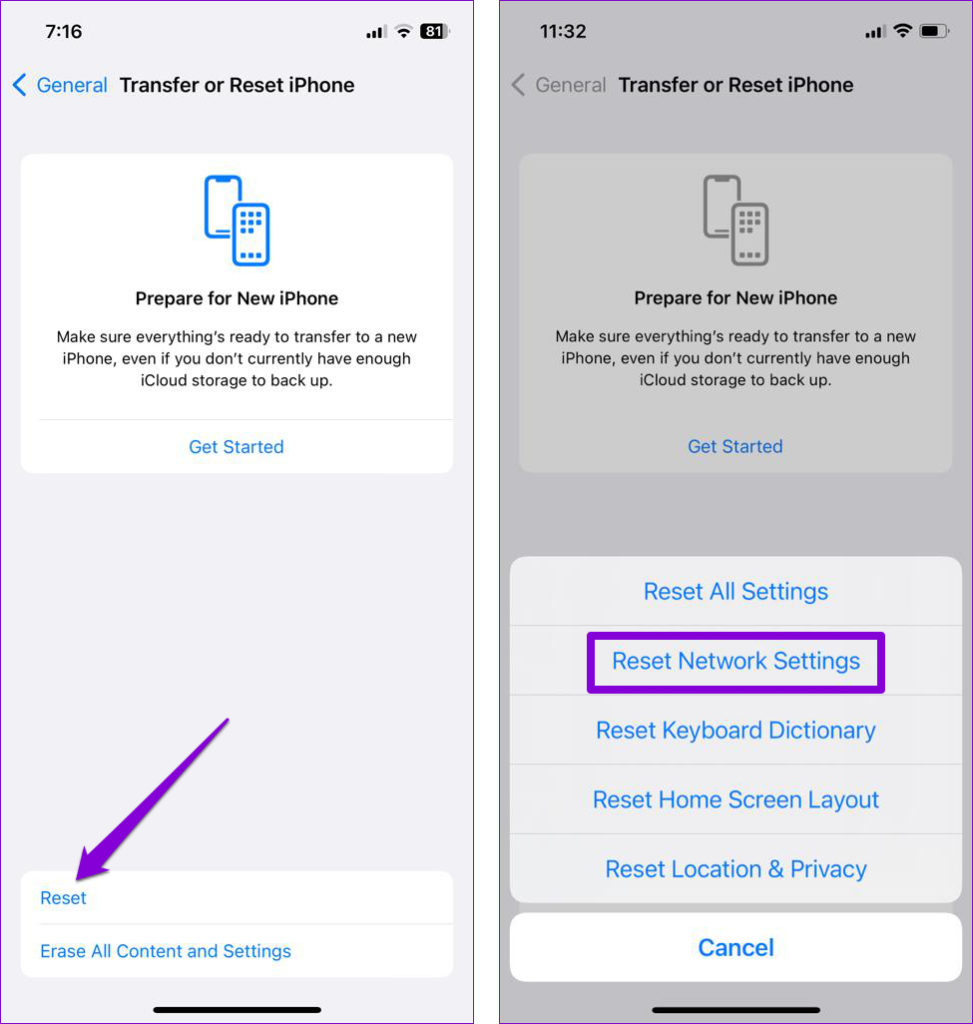
5단계: iPhone 비밀번호를 입력하고 네트워크 설정 재설정을 다시 눌러 확인하세요.
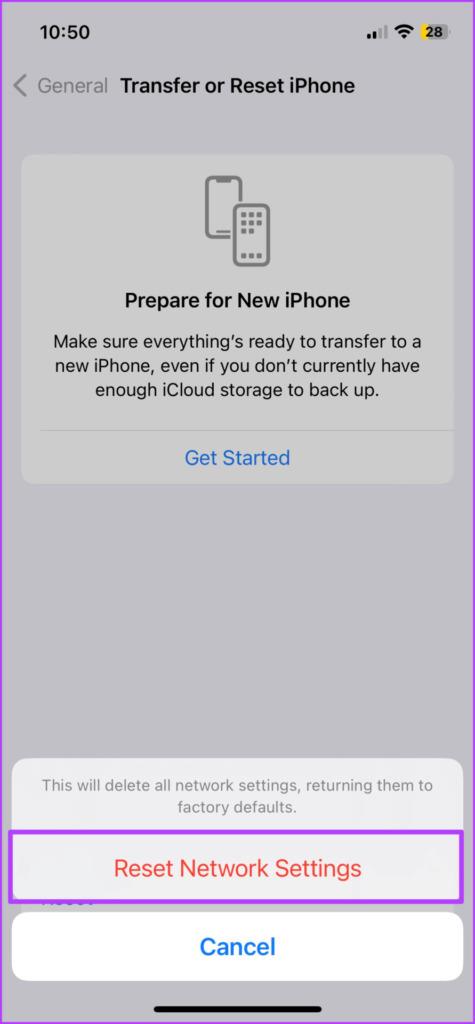
6단계: Spotify를 다시 열어 문제가 해결되었는지 확인합니다.

이러한 솔루션은 iPhone에 표시되지 않는 Spotify 앨범 아트를 해결하는 데 도움이 됩니다. Spotify는 음악과 팟캐스트를 즐길 수 있는 다양한 옵션을 제공하지만 다른 플랫폼으로 전환할 수도 있습니다. 몇 가지 변경 사항이 마음에 들지 않거나 앱이 더 이상 흥미롭지 않을 수 있습니다. 이 경우 Spotify 계정 삭제를 고려해보세요 . 이렇게 하면 Spotify에서 모든 데이터가 제거되며 앱을 삭제하는 것보다 훨씬 낫습니다.
이 튜토리얼을 통해 Apple 아이패드에서 SIM 카드를 액세스하는 방법을 배워보세요.
이 포스트에서는 애플 아이폰에서 지도 내비게이션 및 GPS 기능이 제대로 작동하지 않는 문제를 해결하는 방법을 다룹니다.
App Store 및 iTunes에서 계정이 비활성화되었을 때 어떻게 해야 할까요? 이 글에서는 5가지 효과적인 해결 방법과 예방 팁을 제공합니다.
iPhone 또는 iPad에서 카메라 앱이 사라졌나요? 누락된 카메라 아이콘을 복구하는 5가지 실용적인 해결 방법을 확인하세요. 스크린 타임 설정, 홈 화면 검색, 폴더 확인 등 다양한 방법을 소개합니다.
비밀번호를 잊어버렸을 때 Notes를 잠금 해제하고 싶으십니까? Mac과 iPhone에서 빠르고 효과적으로 이 작업을 수행하는 방법은 다음과 같습니다.
Mac에서 "iTunes가 서버의 ID를 확인할 수 없습니다" 오류가 발생합니까? 이 글은 문제 해결을 위한 유용한 팁을 제공하여 귀하의 iTunes 사용을 도와줄 것입니다.
iPhone에서 사진처럼 완벽한 인물 사진을 만들기 위해 배경을 흐리게 하는 방법이 궁금하신가요? 다양한 팁과 기법으로 훌륭한 인물 사진을 쉽게 촬영할 수 있습니다.
iOS 날씨 앱은 iOS 16 출시와 함께 대대적인 개편을 거쳤습니다. 배터리 소모 문제의 해결책을 제공합니다.
Apple iPhone 또는 iPad에서 Twitter 계정을 추가 및 삭제하는 방법을 보여주는 자습서입니다.
이 튜토리얼에서는 Apple iPad를 프로젝터에 연결하기 위한 다양한 최상의 옵션을 보여줍니다.







